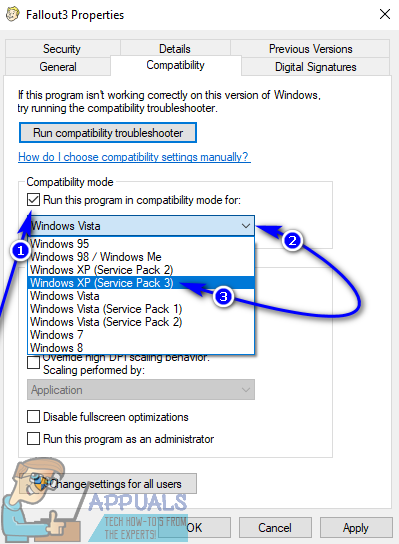ফলআউট 3 হ'ল একটি অ্যাকশন রোল-প্লেয়িং ওপেন ওয়ার্ল্ড গেম যা বেথেদাদা দ্বারা তৈরি করা হয়েছিল এবং ২০০৮ সালে একাধিক প্ল্যাটফর্মে বিশ্বের কাছে প্রকাশিত হয়েছিল only কেবলমাত্র তার সময়ই নয় তবে এর ধারার সবচেয়ে সফল গেমগুলির মধ্যে একটি, ফলআউট thousands কারণ ছিল হাজার হাজার গেমার ফলআউট ভোটাধিকার প্রতিমা তৈরি শুরু। ফলআউট 3 এর প্রচুর জনপ্রিয়তা এবং সাফল্যের প্রমাণ হ'ল গেমাররা আজও গেমটি খেলে, মূলত এটি প্রকাশের এক দশক পরে। ফলআউট 3 এমন সাফল্য ছিল যে পরে, গেমটির একটি বিশেষ গেম অফ দ্য ইয়ার সংস্করণও বিকাশ এবং প্রকাশ করা হয়েছিল। গেমাররা আজ অবধি 3 ফলআউট খেলতে পছন্দ করে, ফলস্বরূপ 3 ফলস কেবল উইন্ডোজ 7 নয়, উইন্ডোজ 8, 8.1 এবং এমনকি 10 তেও চলমান কম্পিউটারগুলির পর্দা আকৃষ্ট করেছে।
যাইহোক, ফলআউট 3 এর মতো নিরবচ্ছিন্ন একটি ক্লাসিক হিসাবে, বিষয়টির সত্যটি হ'ল এটি পুরানো, আটকানো কম্পিউটারগুলিতে চালনার জন্য তৈরি করা হয়েছিল। গেমটি আজকের কম্পিউটার এবং অপারেটিং সিস্টেম উভয়ের সাথেই সামঞ্জস্যপূর্ণ নয়, তবে যেখানে উইল আছে সেখানে একটি উপায় রয়েছে এবং লোকেরা উইন্ডোজ 10 এ এমনকি ফলআউট 3 চালানোর এবং খেলার সর্বশেষতম এবং সর্বশ্রেষ্ঠতম উপায় খুঁজে পেয়েছে উইন্ডোজ অপারেটিং সিস্টেমের দীর্ঘ লাইন। উইন্ডোজ 10 এ ফলআউট 3 ইনস্টল ও চালু করা যেতে পারে, ব্যবহারকারীরা উইন্ডোজের সর্বশেষ পুনরাবৃত্তির উপর গেমটি নিয়ে বিভিন্ন সমস্যার বিস্তৃত অ্যারের কথা জানিয়েছেন, প্লেয়ারের ক্লিকের পরে খেলাগুলি ডানদিকে ডানদিকে আসার পরে তার মধ্যে প্রধান সমস্যাটি ঘটছে game নতুন একটি নতুন গেম শুরু করার সময়, পরিচয়ের দৃশ্যটি খেলার আগেই।
একটি খেলা হিসাবে প্রিয় বিপযর্য় 3 উইন্ডোজ কম্পিউটারের জন্য নতুন স্ট্যান্ডার্ডে কাজ না করা এমন কিছু নয় যা হালকাভাবে নেওয়া যেতে পারে। এটি হ'ল, উইন্ডোজ 10 এ ফলআউট 3 কাজ করার অনেকগুলি পদ্ধতি এবং উপায়গুলি বিকাশ ও আবিষ্কার করা হয়েছে। আপনার যদি উইন্ডোজ 10 তে ফলআউট 3 চলতে এবং খেলতে সমস্যা হয় তবে আপনি যে সমস্যার মুখোমুখি হচ্ছেন তা সমাধানের জন্য নীচের কয়েকটি কার্যকর সমাধান আপনি ব্যবহার করতে পারেন:
সমাধান 1: প্রশাসক হিসাবে ফলআউট 3 চালান
অনেক ক্ষেত্রে উইন্ডোজ 10-এ ফলআউট 3 সম্পর্কিত সমস্যাগুলি কেবল প্রশাসনিক সুযোগ-সুবিধাগুলি দিয়ে গেমটি চালিয়ে ফিক্স করা যেতে পারে। উইন্ডোজ 10 এ অ্যাডমিনিস্ট্রেটর হিসাবে ফলআউট 3 চালানো বেশ সহজ, এবং তাই আপনি যখনই এটি চালু করবেন তখন উইন্ডোজ সর্বদা প্রশাসনিক সুযোগ-সুবিধা দিয়ে খেলা চালিয়ে যায় তা নিশ্চিত করে তুলছে sure আপনার সমস্যার চেষ্টা ও সমাধান করার জন্য এই সমাধানটি ব্যবহার করার জন্য, আপনার প্রয়োজন:
- নেভিগেট করুন বিপযর্য় 3 আপনার মধ্যে ফোল্ডার বাষ্প ফোল্ডার এর ডিফল্ট অবস্থান বিপযর্য় 3 ফোল্ডার:
এক্স: প্রোগ্রাম ফাইল (x86) বাষ্প স্টিম্যাপস সাধারণ all ফলস্বরূপ 3 গ্যাটি
বা
এক্স: প্রোগ্রাম ফাইল (x86) বাষ্প স্টিম্যাপস সাধারণ all ফল 3
( এক্স উইন্ডোজ ইনস্টল থাকা আপনার কম্পিউটারের হার্ড ড্রাইভের বিভাজনের সাথে সম্পর্কিত চিঠিটি)।
- উপর রাইট ক্লিক করুন এক্সই জন্য ফাইল বিপযর্য় 3 ।
- ক্লিক করুন সম্পত্তি ফলাফল প্রসঙ্গ মেনুতে।
- নেভিগেট করুন সামঞ্জস্যতা ট্যাব
- সক্ষম করুন দ্য প্রশাসক হিসাবে এই প্রোগ্রামটি চালান সরাসরি এটির পাশে অবস্থিত চেকবক্সটি চেক করে বিকল্পটি।

প্রশাসক হিসাবে প্রোগ্রাম চালান
- ক্লিক করুন প্রয়োগ করুন ।
- ক্লিক করুন ঠিক আছে ।
- শুরু করা বিপযর্য় 3 এবং সমস্যাটি সমাধান হয়েছে কিনা তা পরীক্ষা করে দেখুন।
সমাধান 2: সামঞ্জস্যতা মোডে ফলআউট 3 চালান
সম্পূর্ণ সাধারণ সমস্যার মুখোমুখি উইন্ডোজ 10 ব্যবহারকারীরা তাদের কম্পিউটারে ফলআউট 3 চালানোর চেষ্টা করছেন এটি সামঞ্জস্যের সমস্যা। আগেই বলা হয়েছে, ফলআউট 3 ২০০৮ সালে ফিরে মুক্তি পেয়েছিল, এ কারণেই এটি আনুষ্ঠানিকভাবে উইন্ডোজ 10 (বা উইন্ডোজ 8 এবং 8.1 এর সাথে সামঞ্জস্য নয়)। এটি হ'ল উইন্ডোজ 10-এ ফলআউট 3 খেলার চেষ্টা করার সময় সামঞ্জস্যতার সমস্যাগুলি দেখা দিতে পারে এবং এই সমস্যাগুলি গেমটি ক্র্যাশ করতে বা একেবারেই চালিত না হতে পারে। ধন্যবাদ, যদিও, বেশিরভাগ সামঞ্জস্যতা সমস্যাগুলি সামঞ্জস্যতা মোডে ফলআউট 3 চালিয়ে সমাধান করা যেতে পারে। সামঞ্জস্যতা মোডে ফলআউট 3 চালাতে, আপনার প্রয়োজন:
- নেভিগেট করুন বিপযর্য় 3 আপনার মধ্যে ফোল্ডার বাষ্প ফোল্ডার
এর ডিফল্ট অবস্থান বিপযর্য় 3 ফোল্ডার:এক্স: প্রোগ্রাম ফাইল (x86) বাষ্প স্টিম্যাপস সাধারণ all ফলস্বরূপ 3 গ্যাটি
বা
এক্স: প্রোগ্রাম ফাইল (x86) বাষ্প স্টিম্যাপস সাধারণ all ফল 3
( এক্স উইন্ডোজ ইনস্টল থাকা আপনার কম্পিউটারের হার্ড ড্রাইভের বিভাজনের সাথে সম্পর্কিত চিঠিটি)।
- উপর রাইট ক্লিক করুন। এক্সই জন্য ফাইল বিপযর্য় 3 ।
- ক্লিক করুন সম্পত্তি ফলাফল প্রসঙ্গ মেনুতে।
- নেভিগেট করুন সামঞ্জস্যতা ট্যাব
- সক্ষম করুন দ্য এর জন্য সামঞ্জস্যতা মোডে এই প্রোগ্রামটি চালান সরাসরি এটির পাশে অবস্থিত চেকবক্সটি চেক করে বিকল্পটি।
- সরাসরি নীচে অবস্থিত ড্রপডাউন মেনু খুলুন এর জন্য সামঞ্জস্যতা মোডে এই প্রোগ্রামটি চালান বিকল্প এবং ক্লিক করুন উইন্ডোজ এক্সপি (সার্ভিস প্যাক 3) এটি নির্বাচন করতে।
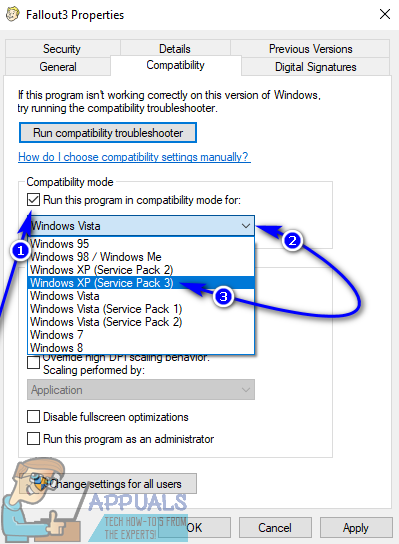
এক্সপি এসপি 3 এর সামঞ্জস্যতা মোডে ফলআউট 3 চালান
- ক্লিক করুন প্রয়োগ করুন এবং তারপর ঠিক আছে ।
- একবার হয়ে গেলে, ফলআউট 3 চালু করার চেষ্টা করুন এবং আপনি যে সমস্যার মুখোমুখি হয়েছিলেন তা ঠিক হয়েছে কিনা তা পরীক্ষা করে দেখুন।
বিঃদ্রঃ: যদি গেমটি চালু থাকে সামঞ্জস্যতা মোড জন্য উইন্ডোজ এক্সপি (সার্ভিস প্যাক 3) ) কাজটি সম্পন্ন হয় না, কেবল গেমটি সামঞ্জস্যতা মোডে চালানোর জন্য কনফিগার করুন উইন্ডোজ এক্সপি (সার্ভিস প্যাক 2) বা, যদি এটি কোনওভাবে কাজ না করে তবে উইন্ডোজ এক্সপি (সার্ভিস প্যাক 1) বা উইন্ডোজ 7 ।
সমাধান 3: উইন্ডোজ লাইভ অ্যাপ্লিকেশনটির জন্য গেমগুলি ডাউনলোড এবং ইনস্টল করুন
ফলআউট 3 প্রায়শই প্রয়োজন হয় উইন্ডোজ লাইভের জন্য গেমস অ্যাপটি গেমটি সফলভাবে চালানোর জন্য একটি উইন্ডোজ 10 কম্পিউটারে ইনস্টল করা হবে। ধন্যবাদ, ডাউনলোড এবং ইনস্টল উইন্ডোজ লাইভের জন্য গেমস অ্যাপ্লিকেশন বেশ সহজ। আপনাকে যা করতে হবে তা হ'ল:
- ডাউনলোড করুন জন্য ইনস্টলার উইন্ডোজ লাইভের জন্য গেমস (একে একে জিএফডাব্লুএল) এবং এটি ডাউনলোড হওয়ার জন্য অপেক্ষা করুন।
- ইনস্টলারটি সফলভাবে ডাউনলোড হয়ে গেলে, আপনি যে ডিরেক্টরিটি সেভ করেছেন সেটিতে নেভিগেট করুন এবং এটিকে চালু করতে ডাবল-ক্লিক করুন।
- অনস্ক্রিন নির্দেশাবলী অনুসরণ করুন এবং এর শেষে, ইনস্টলেশন উইজার্ডটি দিয়ে যান উইন্ডোজ লাইভের জন্য গেমস আপনার কম্পিউটারে ইনস্টল করা হবে।
- একদা উইন্ডোজ লাইভের জন্য গেমস অ্যাপ্লিকেশন ইনস্টল করা হয়েছে, এটি চালু করুন।
- উইন্ডোজ লাইভের জন্য গেমস আপনার কম্পিউটারে চালিত হওয়া ফলআউট 3 টি স্বয়ংক্রিয়ভাবে সমস্ত ফাইল ডাউনলোড করবে।
- একবার হয়ে গেলে, বন্ধ করুন উইন্ডোজ লাইভের জন্য গেমস এবং ফলস্বরূপ 3 চালু করার চেষ্টা করুন যা আপনি আগে যে সমস্যার মুখোমুখি হয়েছিলেন তা থেকে মুক্তি পেয়েছেন কি না see
সমাধান 4: ফ্যালআউটপ্রিফস.ইনাই ফাইলটি সম্পাদনা করুন
সর্বশেষে, তবে অবশ্যই সর্বনিম্ন নয়, উইন্ডোজ 10 ব্যবহারকারীরা ফলআউট 3 খেলার চেষ্টা করার সময় যে সমস্যার মুখোমুখি হয়েছেন তা সম্পাদনা করেও অনেক ক্ষেত্রে সমাধান করা যেতে পারে ফলআউটফ্রেস.ইএনআই ফাইল - ফলআউট 3 সম্পর্কিত একটি কনফিগারেশন ফাইল 3 যদি আপনি এই সমাধানটি ব্যবহার করে উইন্ডোজ 10-এ ফলআউট 3 চালানোর চেষ্টা করছেন যে কোনও সমস্যা (গুলি) সমাধান করতে চান, আপনার প্রয়োজন:
- নেভিগেট করুন আমার ডকুমেন্টস আমার গেমস ফলআউট 3 ।
- শিরোনামযুক্ত একটি ফাইল সন্ধান করুন ফলআউটফ্রেস.ইএনআই ।
- খোলা ফলআউটফ্রেস.ইএনআই ফাইল এবং এটিতে একটি নতুন উদাহরণে এটি খুলতে ডাবল ক্লিক করুন নোটপ্যাড ।
- সন্ধান করুন
বুসথ্রেডএডএআই = 0
ফাইলের বিষয়বস্তুর মধ্যে এবং পরিবর্তন করুন 0 to a ঘ । আপনি যদি ফাইলের সামগ্রীর পুরো অংশে কোথাও bUseThreadedAI = 0 না দেখেন তবে কেবল যুক্ত করুন
বুসথ্রেডডএআই = 1
ফাইলের মধ্যে একটি নতুন লাইনে।
- ফাইলের মধ্যে একটি নতুন লাইনে, টাইপ করুন
iNumHWThreads = 2।
- টিপুন Ctrl + এস প্রতি সংরক্ষণ আপনি যে পরিবর্তন করেছেন ফলআউটফ্রেস.ইএনআই ফাইল এবং উদাহরণ বন্ধ করুন নোটপ্যাড ।
- ফলআউট 3 চালান এবং আপনার করা পরিবর্তনগুলি কাজ শেষ করতে পরিচালিত হয়েছে কিনা তা পরীক্ষা করে দেখুন। এটি প্রস্তাবিত হয় যে, এই সমাধানটি প্রয়োগ করার পরে, আপনি প্রশাসনিক সুযোগ-সুবিধার সাথে সামঞ্জস্যতা মোডে ফলআউট 3 চালান।
বিঃদ্রঃ: ফলআউট 3 যদি এখনও কাজ না করে এমনভাবে কাজ না করে এবং অন্যান্য ধরণের সমস্যা ক্র্যাশ বা অভিজ্ঞতা অনুভব করে তবে কেবল আবার ফিরে যান ফলআউটফ্রেস.ইএনআই ফাইল, পরিবর্তন iNumHWThreads = 2 প্রতি iNumHWThreads = 1 , সংরক্ষণ সমস্যাগুলি সমাধান হয়েছে কিনা তা পরীক্ষা করতে পরিবর্তনগুলি এবং পুনরায় চালু করুন ফলআউট 3। এছাড়াও, ডাউনলোড করুন উইন্ডোজ লাইভের জন্য গেমস এখান থেকে এবং এটি আপনার কম্পিউটারে ইনস্টল করুন। ইনস্টল করার পরে, সমস্যাটি বজায় রয়েছে কিনা তা পরীক্ষা করে দেখুন।
ট্যাগ বিপযর্য় 3 ফলআউট 3 ত্রুটি গেমস 5 মিনিট পঠিত